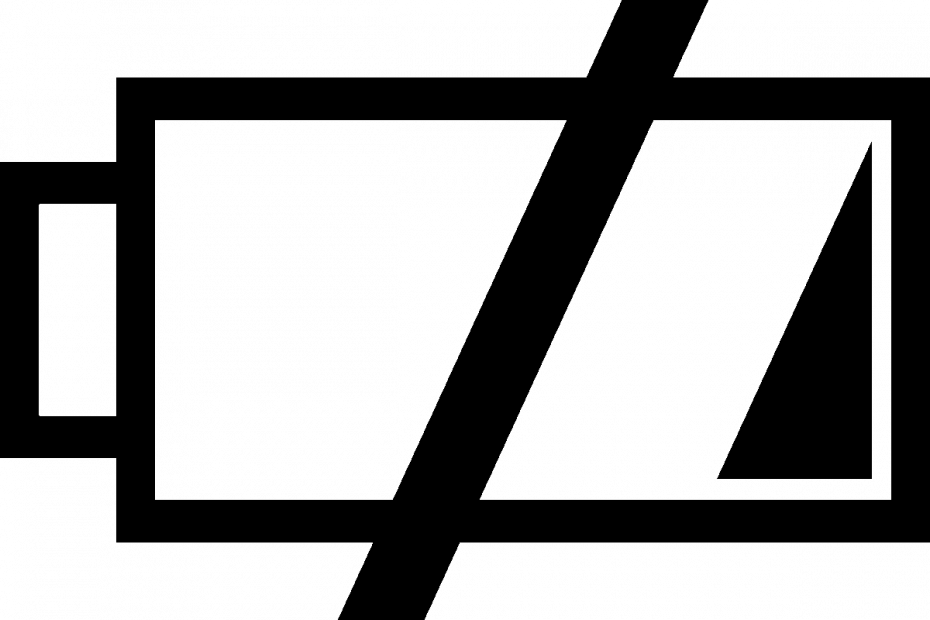
Este software reparará errores comunes de la computadora, lo protegerá de la pérdida de archivos, malware, fallas de hardware y optimizará su PC para obtener el máximo rendimiento. Solucione problemas de PC y elimine virus ahora en 3 sencillos pasos:
- Descargar la herramienta de reparación de PC Restoro que viene con tecnologías patentadas (patente disponible aquí).
- Hacer clic Iniciar escaneo para encontrar problemas de Windows que podrían estar causando problemas en la PC.
- Hacer clic Repara todo para solucionar problemas que afectan la seguridad y el rendimiento de su computadora
- Restoro ha sido descargado por 0 lectores este mes.
Sin batería, es casi imposible hacer nada en su computadora portátil porque esa es la fuente principal de energía del dispositivo.
Sin embargo, a veces es posible que tenga la batería, pero su computadora portátil puede enviar un mensaje diciendo que "No se detecta ninguna batería
", Y esta preocupación ha sido planteada por usuarios del sistema operativo Windows 10.Cuando esto sucede, uno de los primeros instintos sería quitar y reemplazar la batería, o reiniciar la máquina, pero si estas soluciones rápidas no ayudan, puede probar las soluciones que se enumeran a continuación.
¿Qué puedo hacer si no se detecta batería en Windows 10?
- Ejecute el solucionador de problemas de energía
- Realice un ciclo de energía en su computadora portátil
- Actualiza tu BIOS
- Verifique la configuración de la batería y ACPI
- Hacer un reinicio del controlador de batería
1. Ejecute el solucionador de problemas de energía
Esto ayuda a encontrar y solucionar problemas con la configuración de energía de su computadora. Para hacer esto:
- Haga clic en Inicio y seleccione Panel de control

- En el cuadro de búsqueda del panel de control, escriba Solucionador de problemas
- Haga clic en Solución de problemas

- Haga clic en Sistema y seguridad.

- Haga clic en Energía y luego haga clic en Siguiente
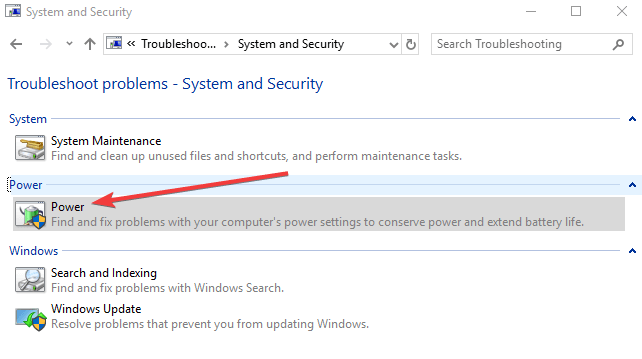
¿No puede abrir el Panel de control en Windows 10? Eche un vistazo a esta guía paso a paso. para encontrar una solución.
Si el solucionador de problemas se detiene antes de completar el proceso, corríjalo con la ayuda de esta guía completa.
2. Realice un ciclo de energía en su computadora portátil
- Desenchufe todos los dispositivos externos de la computadora portátil.
- Saca la batería.
- Presione el botón de encendido de la computadora portátil durante unos 10-15 segundos.
- Inserte la batería y reinicie la computadora.
- Conecte el adaptador de CA y verifique si su máquina puede detectar la batería nuevamente.
En el caso particular de que la batería de su computadora portátil no se cargue en absoluto, puede seguir los pasos en esta guía útil para superar el problema.
3. Actualiza tu BIOS
Si recibe la alerta "No se detecta batería" en su computadora, es posible que haya un problema con el chipset placa, por lo que es posible que deba verificar e instalar la última actualización de BIOS disponible y los controladores del chipset para su dispositivo.
Nota: Cuando actualice el BIOS, asegúrese de que la batería esté presente y su adaptador de CA esté enchufado.
- Abra un navegador web y vaya al sitio web del fabricante de su dispositivo.
- Busque su dispositivo en el sitio web
- Una vez que encuentre el correcto, vaya a la categoría BIOS, descargue el archivo de actualización del BIOS y guárdelo en el escritorio.
- Haga doble clic en él y siga las instrucciones en pantalla para completar la instalación.
- Se reiniciará su sistema y se actualizará la BIOS
Ejecute un análisis del sistema para descubrir posibles errores

Descarga Restoro
Herramienta de reparación de PC

Hacer clic Iniciar escaneo para encontrar problemas de Windows.

Hacer clic Repara todo para solucionar problemas con tecnologías patentadas.
Ejecute un escaneo de PC con la herramienta de reparación Restoro para encontrar errores que causen problemas de seguridad y ralentizaciones. Una vez que se completa el escaneo, el proceso de reparación reemplazará los archivos dañados con archivos y componentes nuevos de Windows.
Si el problema persiste, lo más probable es que el problema esté relacionado con el hardware. En cuyo caso, comuníquese con el fabricante de su computadora.
¿La actualización del BIOS da miedo? Facilite las cosas con la información adicional de esta práctica guía.
4. Verifique la configuración de la batería y ACPI
Es posible que su batería esté envejeciendo y que no aparezca en el BIOS. Pero, primero verifique la configuración de ACPI para ver si la batería se muestra allí. Para hacer esto:
- Haga clic derecho en Inicio y seleccione Administrador de dispositivos
- Haga clic en Baterías para expandir la categoría

- Haga clic en ACPI para verificar la configuración, ya que la batería puede habilitarse o deshabilitarse desde allí
- Verifique su BIOS para ver si la batería aparece allí. Si la batería no se detecta en el BIOS entonces el problema es con la propia batería o con el compartimiento de la batería / placa base en el
Nota: Si tiene acceso a otra batería, pruébela en su computadora y vea si su computadora es el problema o la batería. Pruebe su batería en una computadora diferente también para ver si será detectada o no.
Si encuentra el error ACPI_DRIVER_INTERNAL en Windows 10, corríjalo fácilmente siguiendo los pasos en esta guía completa.
¿Acceder al BIOS parece una tarea demasiado grande? ¡Permítanos facilitarle las cosas con la ayuda de esta increíble guía!
5. Hacer un reinicio del controlador de batería
- Haga clic derecho en Inicio y seleccione Administrador de dispositivos

- Haga clic en Baterías para expandir la categoría

- Haga clic con el botón derecho en la batería del método de control compatible con ACPI de Microsoft y seleccione Desinstalar
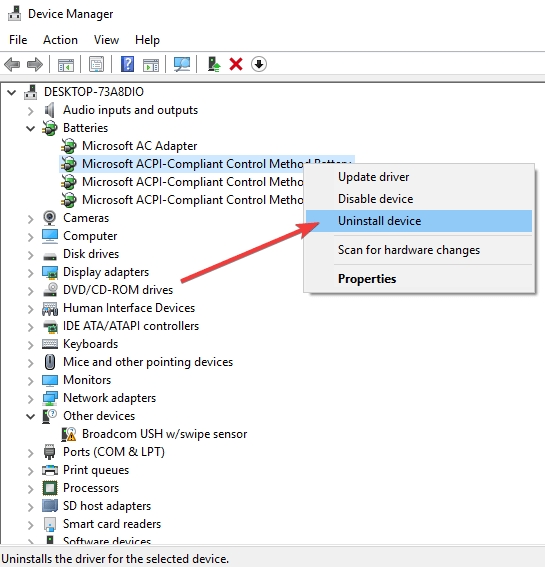
- Haga clic en la pestaña Acción y seleccione Buscar cambios de hardware
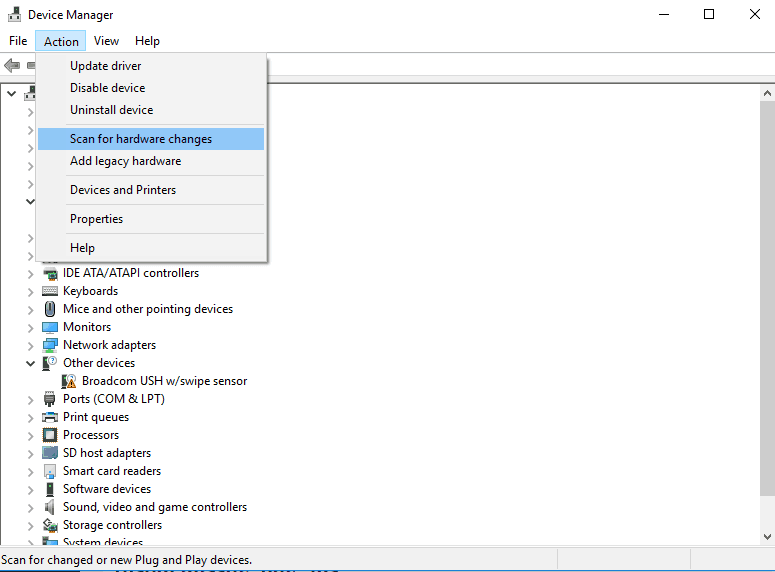
- Apaga la computadora
- Desconecte la fuente de alimentación del A / C
- Inserte la batería.
- Inserte la fuente de alimentación del A / C e inicie la computadora.
Nos gustaría saber de usted. Comparta su comentario en la sección a continuación y díganos si pudo solucionar el problema. Deje allí también cualquier otra pregunta que pueda tener.
HISTORIAS RELACIONADAS PARA VER:
- Arreglo: Falta el ícono de la batería en Windows 10
- Cómo arreglar la carga lenta de la batería en Windows 10
- ¿Cortana agota la batería en Windows 10? A continuación, le indicamos cómo solucionarlo
 ¿Sigues teniendo problemas?Arréglelos con esta herramienta:
¿Sigues teniendo problemas?Arréglelos con esta herramienta:
- Descargue esta herramienta de reparación de PC Excelente en TrustPilot.com (la descarga comienza en esta página).
- Hacer clic Iniciar escaneo para encontrar problemas de Windows que podrían estar causando problemas en la PC.
- Hacer clic Repara todo para solucionar problemas con tecnologías patentadas (Descuento exclusivo para nuestros lectores).
Restoro ha sido descargado por 0 lectores este mes.


